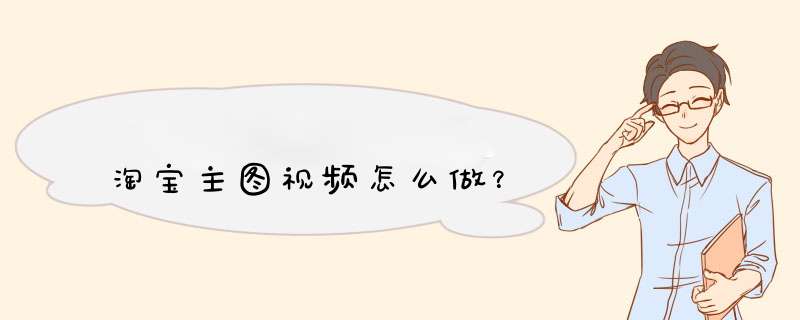
1、登录淘宝/天猫卖家账号,进入卖家中心,找到【我订购的应用】中的【火牛】,点击登录并授权。
2、在火牛首页导航栏找到【商品】中的【主图视频】点击进入;或者在【商品管理】栏中找到【主图视频】点击进入主图视频管理页面。
3、在视频制作页面,可以通过系统推荐的方式筛选需要制作主图视频的宝贝;筛选好商品后,勾选需要制作主图视频的宝贝,点击宝贝后面对应的【制作视频】按钮制作当前宝贝的视频,或者点击页面右上角【批量制作】按钮批量制作当前页面已经勾选宝贝的主图视频。
4、点击制作按钮后,会跳转到视频制作页面,在该页面可以选择视频模板,即制作视频的图片进入的效果;音乐效果,目前可以供选择的有三种模式,无音效,MP3,MP4。
5、选择图片,此处图片可以是商品主图,也可以是自己制作好图片后,在本地上传。通过点击【图片】栏的图片位置,设置该位置的展示图片。制作好以后,可以点击左上角预览框内的【播放】按钮进行预览。制作好后,点击右上角【制作】按钮即可。
6、制作好视频后,返回到火牛视频制作页面,找到制作好主图视频的单品,点击对应宝贝下【视频】下的预览效果,查看制作好的视频,如果不满意,可以点击【重新制作】按钮,再次制作视频。
7、制作好视频,效果满意后,点击对应宝贝后面的【下载】按钮,将宝贝视频下载到本地电脑。
8、回到火牛视频制作页面,点击对应宝贝后面的【去发布】按钮,跳转到宝贝详情页编辑页面,在该页面找到【主图视频】选项,点击该选项,在d出的视屏中线窗口,点击【上传视频】按钮,进入淘宝视频页面。
9、在淘宝视频页面选择【电脑端视频】,后点击【上传视频】按钮,进入上传视频页面,点击该页面中心的“+”,选择制作好的视频,进行上传。
10、选择好视频后,需要填写对视频的描述,以及视频标签,标题,分组等信息,设置好后,勾选页面右下角【同意《上传服务协议》】,并点击确认按钮即可。
11、返回淘宝视频页面,查看上传视频的状态,刚刚跳转回来时是【转码中】;这时刷新页面,也可以按键盘F5键进行刷新,当视频状态变为【审核成功】后,即视频以上传完成。
12、上传好视频后,返回到宝贝详情编辑页面,点击【主图视频】按钮,进入【视频中心】选择上传好的视频后,查看视频状态,确认无误,点击页面最下方的【发布】按钮,即可设置好一个商品的pc端主图视频了。
1、先在电脑上下载格式工厂软件
2、下载后打开格式工厂,打开视频,点输出
3、输出设置下有个“选项”,点画面裁剪
4、选定主图,大小设置到800*800,确定后再输出就可以了。
扩展资料
淘宝旺铺
一、精美的界面
1、店招banner:店铺首页最上方可设置950*120的长方形店铺招牌,相对于店铺的100*100店标来说,更直观专业地彰显店铺的形象,体现店铺主营;
2、促销公告区:可以设置高度最大为500px的宝贝促销区域,并支持html代码。这意味着卖家可以通过精致装修来更好地展示店铺促销活动公告等;
3、自定义颜色:旺铺有14种颜色可供挑选,以满足各类人群的各种审美需求;
4、新宝贝描述:旺铺的描述模板和普通店铺最大的区别在于,他可以将店铺首页的左侧的店铺类目,也就是分类设置到每个宝贝描述页面中去,形成分类可关可开的侧边栏功能。就美观来说,分类模板和供述模板相得益彰;就功能来说,更容易留住买家,方便大家能够多多分类别地选购宝贝;
5、自定义页面:在旺铺首页店招的下面可设置最多为5个自定义页面,不但能起到统一美化店铺的作用,而且可相当于多几个信息区和公告区。
二、强大的功能
1、宝贝缩略图:普通店铺的首页宝贝缩略图片的大小是160*160,旺铺的则可以设置最小为160*160,最大为220*220的,宝贝图片更大更直观地显示在旺铺首页;
2、个性推广区:普通店铺首页展示的宝贝,只能根据时间顺序等排序,卖家无法设置。旺铺的个性推广区功能相当天给店铺安置了3个超大柜台,柜台内展示的宝贝可以根据多种方式、数量、大小来个性地排序和设置;
3、推荐宝贝区:普通店铺虽然可以在后台设置16个推荐宝贝,但是店铺首页依然只有6个显示。旺铺的推荐宝贝可以根据需要按照数量部分或全部显示到店铺首页,与个性推广区共同形成4大柜台,分别展示店里宝贝;
4、自动推荐区:普通店铺每个宝贝详情描述底部都会有6个店主设置的推荐宝贝。而旺铺在这个6个推荐下面又多加了6个由店铺系统自动推荐的宝贝展示;
5、2009年淘宝引进新版旺铺,使得新版旺铺的功能得到进一步加强,如今可以通过管理后台设置店铺。flashbanner以及促销区等。
参考资料:百度百科-淘宝店铺
欢迎分享,转载请注明来源:内存溢出

 微信扫一扫
微信扫一扫
 支付宝扫一扫
支付宝扫一扫
评论列表(0条)